
这样一种场景;我们有一台服务器;但是想挂多个网站;那么Apache下配置虚拟主机可以满足这个需求比较简单的是基于主机名的配置步骤如下:
示例环境
ip:115.28.17.191
域名:
baijunyao.com
thinkbjy.com
目录:
/var/www/html/baijunyao
/var/www/html/thinkbjy
想要达到的效果是:
访问baijunyao.com指向的是/var/www/html/baijunyao
访问thinkbjy.com指向的是/var/www/html/thinkbjy
1:修改hosts文件
[root@iZ28qa8jt4uZ /]# ifconfig; //查看ip并记录自己的ip地址
Bash
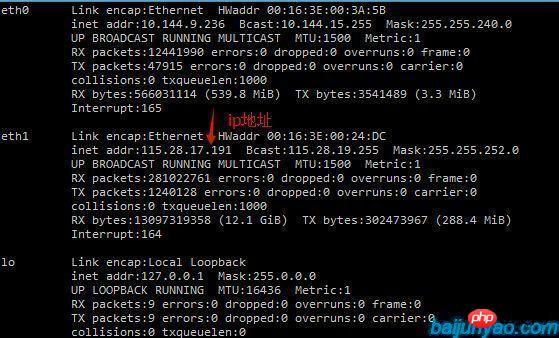
[root@iZ28qa8jt4uZ /]# vim /etc/hosts; //修改hosts文件 添加如下两行内容
Bash
115.28.17.191 baijunyao.com
115.28.17.191 thinkbjy.com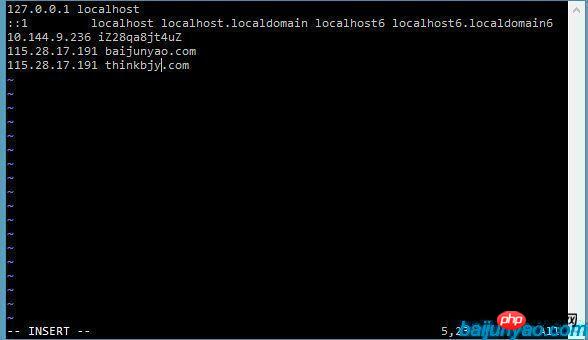
2:修改httpd.conf文件
[root@iZ28qa8jt4uZ /]# vim /etc/httpd/conf/httpd.conf; //修改httpd.conf文件 删除990行 NameVirtualHost *:80前的#注释
Bash
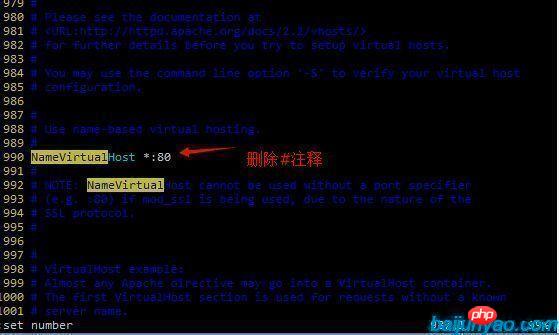
3:修改httpd-vhosts.conf文件,设置httpd-vhosts.conf如下 如没有则新建(不要使用系统自带的httpd-vhosts.conf配置)
[root@iZ28qa8jt4uZ /]# vim /etc/httpd/conf.d/virtual.conf; //设置httpd-vhosts.conf如下 如没有则新建
Bash
<VirtualHost *:80>
DocumentRoot /var/www/html/baijunyao
ServerName baijunyao.com</VirtualHost><VirtualHost *:80>
DocumentRoot /var/www/html/anlianma
ServerName thinkbjy.com</VirtualHost>Bash
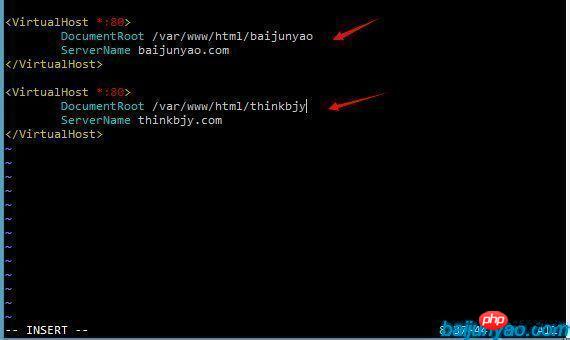
虚拟主机配置到此结束;在对应的目录下新建html页面测试即可;
如果需要在本地wamp环境下挂载多站点同时运行 请参考: 设置本地wamp环境挂载多站点同时运行。
相关推荐:
apache配置多个虚拟主机 localhost访问不了解决方案,apachelocalhost_PHP教程
windows下apache的多个虚拟主机中间问题_PHP教程
APACHE同一IP配置多个域名,Apache下同一个IP配置多个虚拟主机_PHP教程
Atas ialah kandungan terperinci Linux下Apache配置多个虚拟主机挂载多站点同时运行. Untuk maklumat lanjut, sila ikut artikel berkaitan lain di laman web China PHP!




